cad制图初学入门的图文教程详解
- 格式:docx
- 大小:21.87 KB
- 文档页数:4
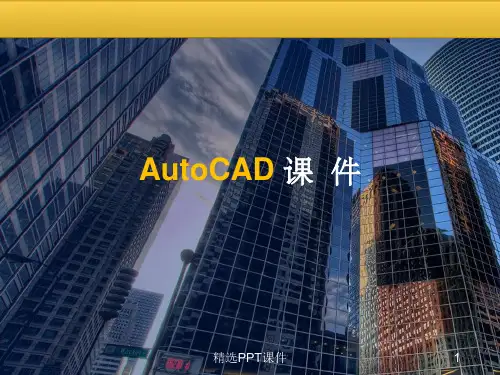

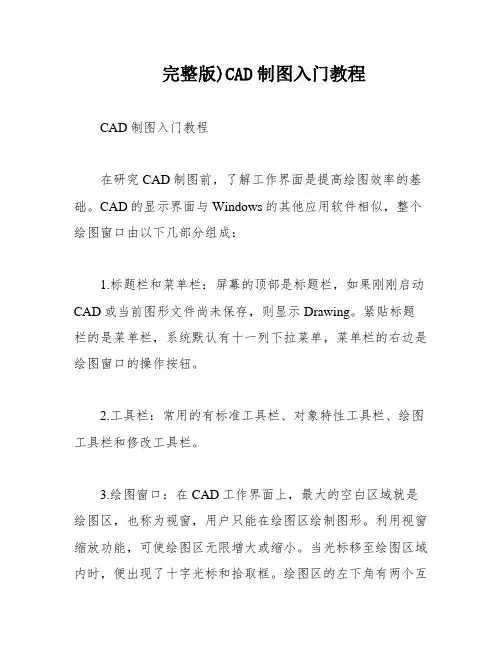
完整版)CAD制图入门教程CAD制图入门教程在研究CAD制图前,了解工作界面是提高绘图效率的基础。
CAD的显示界面与Windows的其他应用软件相似,整个绘图窗口由以下几部分组成:1.标题栏和菜单栏:屏幕的顶部是标题栏,如果刚刚启动CAD或当前图形文件尚未保存,则显示Drawing。
紧贴标题栏的是菜单栏,系统默认有十一列下拉菜单,菜单栏的右边是绘图窗口的操作按钮。
2.工具栏:常用的有标准工具栏、对象特性工具栏、绘图工具栏和修改工具栏。
3.绘图窗口:在CAD工作界面上,最大的空白区域就是绘图区,也称为视窗,用户只能在绘图区绘制图形。
利用视窗缩放功能,可使绘图区无限增大或缩小。
当光标移至绘图区域内时,便出现了十字光标和拾取框。
绘图区的左下角有两个互相垂直的箭头组成的图形,这有可能是CAD的坐标系(WCS),也可能是用户坐标系(UCS)。
4.命令行提示区:命令行用于接受用户的命令或参数输入。
在绘图时,应特别注意这个窗口,输入命令后的提示信息,如错误信息、命令选项及其提示信息,都将在该窗口中显示。
5.状态行:显示当前图形的绘制状态,如光标的坐标、捕捉、栅格、正文等功能的开关状态。
为了更好地适应个人需求,可以对窗口元素进行定制:1.工具栏:视图→工具栏,选择所需工具栏后关闭。
或者在任意工具栏上点击右键,点击所需工具栏名称,即可打开或关闭相应工具栏。
2.命令行和绘图窗口:工具→选项→显示,在此选项卡中可改变命令行和绘图窗口的大小、颜色、字体等,也可将其全部恢复为系统缺省值。
将光标称至命令行窗口上边框,当鼠标箭头成双向箭头时,按住鼠标左键上下拖动即可改变命令行窗口行数。
(F2快捷键:命令行和文本窗口的切换。
)状态行开关按钮的选项定制:在按钮上右击鼠标→设置。
F6键则在坐标显示中切换,控制坐标显示特性。
在新建图形文件时,可以通过以下方式进行:1.文件→新建2.标准工具栏→新建3.命令:New4.利用启动对话框新建文件,该对话框有四个选项卡:打开、新建、保存和另存为。
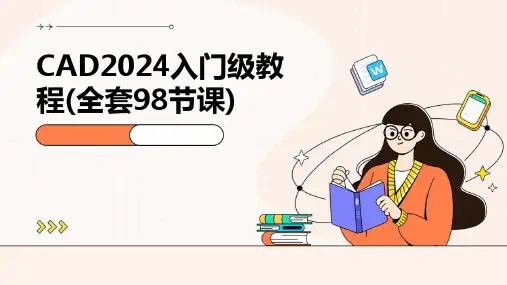
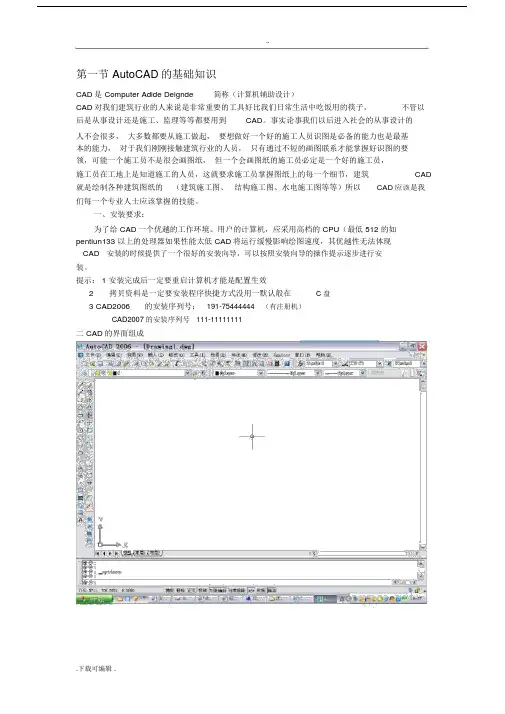
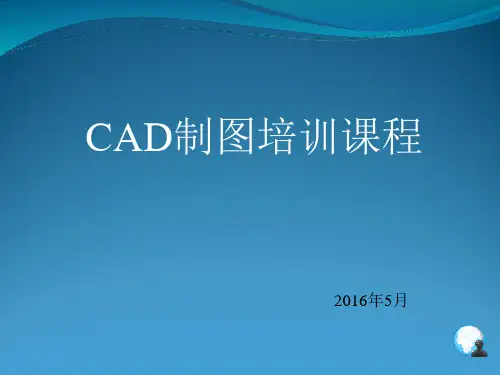
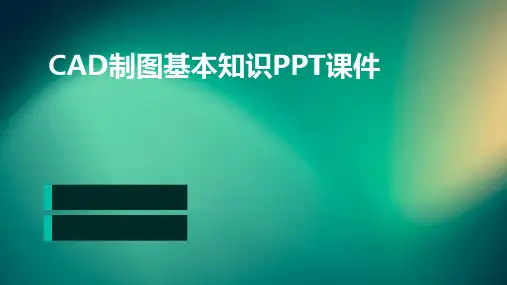

CAD布局操作图文教程一、开场白作图方法因人而异,这是由于大家对软件的掌握程度不同,认识的深度也不一样,同时习惯和爱好甚至性格、特点迥异,由此不同的人有不同的作图方法。
从最终结果来看,不能说哪种方法就一定高明,笨方法甚至是某些错误的绘图方法不一定画不出好图来,这全看个人的功力了,但从过程和认识上来看,我觉得还是有优劣之分的。
同时,一个人绘图习惯的形成,是在不断的实践中积累而成的,不可能一下子达到一个很高的水平,差别只在于快慢而已,这取决于个人的认知及用心程度,当然也包括个人自身的某种潜在素质(艺术的、欣赏的、美感的等),大概也包括聪明程度吧,嘿嘿。
不过请大家不要误解,以上只是随便说说而已,萝卜青菜各有所爱,就看大家的喜好和取舍了。
另外,不论采取怎样的作图方法,养成良好的作图习惯都是很重要的,这有助于提高效率。
下面的内容正像标题说的一样,仅是我的一点认识,一点方法,一点感想,并不局限于具体的应用过程或者使用方法,因为有些东西你完全可以买本书来看,从这个意义上说,书本上没有的才是难得的的,才更有助于提高。
当然,并没有强求的意思,众口难调,这里只是一点点建议。
以下以AutoCAD2006为准,且以布局出图为出发点。
二、二、模板文件1、建立自己的模板文件,这样可以以自己的喜好进行设置,形成自己的风格。
2、在模板文件中一般应做好以下设置:单位、精度、图层(颜色、线型、线宽)、文字样式、标注样式、复合线样式、默认线宽、默认字体及默认字高、捕捉类型。
3、命名:按图幅大小命名,例如A3.dwt,A2.dwt等。
4、位置:模板文件建议放在AutoCAD安装目录下,便于查找,可以在选项对话框里进行更改。
见下图。
三、注:有的人不使用模板文件,要作图就在原来的图上拷一个图框,也就是利用原来画过的老图,这种情况一般是使用模型空间出图,因为不需要精确对位,随便放就行了,而在布局(图纸空间)时则需考虑与图纸的匹配,当然,有的人在布局里也是放置很多张图纸,没什么好说的,看个人喜欢了。


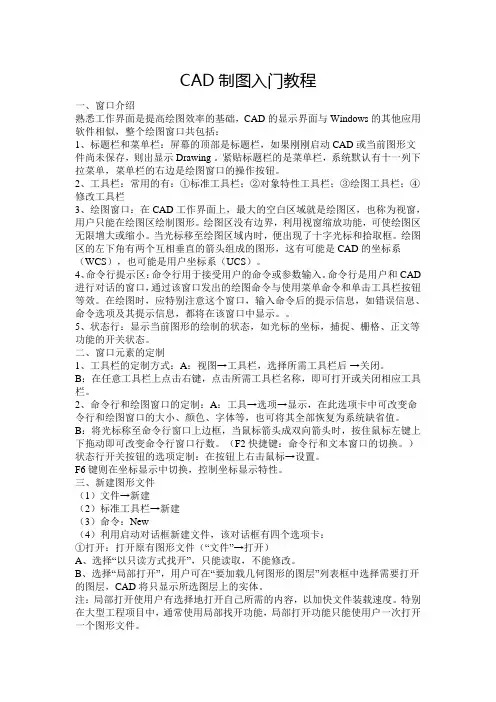
CAD制图入门教程一、窗口介绍熟悉工作界面是提高绘图效率的基础,CAD的显示界面与Windows的其他应用软件相似,整个绘图窗口共包括:1、标题栏和菜单栏:屏幕的顶部是标题栏,如果刚刚启动CAD或当前图形文件尚未保存,则出显示Drawing 。
紧贴标题栏的是菜单栏,系统默认有十一列下拉菜单,菜单栏的右边是绘图窗口的操作按钮。
2、工具栏:常用的有:①标准工具栏;②对象特性工具栏;③绘图工具栏;④修改工具栏3、绘图窗口:在CAD工作界面上,最大的空白区域就是绘图区,也称为视窗,用户只能在绘图区绘制图形。
绘图区没有边界,利用视窗缩放功能,可使绘图区无限增大或缩小。
当光标移至绘图区域内时,便出现了十字光标和拾取框。
绘图区的左下角有两个互相垂直的箭头组成的图形,这有可能是CAD的坐标系(WCS),也可能是用户坐标系(UCS)。
4、命令行提示区:命令行用于接受用户的命令或参数输入。
命令行是用户和CAD 进行对话的窗口,通过该窗口发出的绘图命令与使用菜单命令和单击工具栏按钮等效。
在绘图时,应特别注意这个窗口,输入命令后的提示信息,如错误信息、命令选项及其提示信息,都将在该窗口中显示。
5、状态行:显示当前图形的绘制的状态,如光标的坐标,捕捉、栅格、正文等功能的开关状态。
二、窗口元素的定制1、工具栏的定制方式:A:视图→工具栏,选择所需工具栏后→关闭。
B:在任意工具栏上点击右键,点击所需工具栏名称,即可打开或关闭相应工具栏。
2、命令行和绘图窗口的定制:A:工具→选项→显示,在此选项卡中可改变命令行和绘图窗口的大小、颜色、字体等,也可将其全部恢复为系统缺省值。
B:将光标称至命令行窗口上边框,当鼠标箭头成双向箭头时,按住鼠标左键上下拖动即可改变命令行窗口行数。
(F2快捷键:命令行和文本窗口的切换。
)状态行开关按钮的选项定制:在按钮上右击鼠标→设置。
F6键则在坐标显示中切换,控制坐标显示特性。
三、新建图形文件(1)文件→新建(2)标准工具栏→新建(3)命令:New(4)利用启动对话框新建文件,该对话框有四个选项卡:①打开:打开原有图形文件(“文件”→打开)A、选择“以只读方式找开”,只能读取,不能修改。
cad制图初学入门的图文教程详解
我们经常使用CAD绘图和天正绘图,但是正常学习的小白们知道如何使用它们绘制基础的图纸吗?下面小编教你怎么使用CAD绘制基础图纸,希望对你有帮助!
cad制图初学入门的教程我们首先打开两种绘图软件,进行基础绘图,先进行轴网的绘制,随后选择墙体绘制墙体进行墙线的添加,根据需要使用鼠标绘制即可。
完成墙线的绘制后,我们进行门窗的添加,选择门窗门窗,系统会弹出门窗的添加命令窗口,我们可以进行各项属性的设置。
完成门窗的设置后,将鼠标移动到相应的墙线位置,系统会自动出现提示,确定位置后单击鼠标即可确定位置,并输出门窗。
在左上方的门窗设置窗口中的下方,我们可以切换添加部件,门或者窗,点击窗,开始进行窗户的添加,选择合适的位置点击鼠标即可。
当我们完成相应的平面图的绘制后,CAD会将整个图纸的三维模型建立,我们可以在绘图处的左上角点击俯视,调整视角,从而获得不同的图纸。
在弹出的视角调整选项中,我们可以选择各种不同的视角,多为建筑图纸的立面图,部分可以看到三维模型,可以根据需要进行选择。
CAD教程:图形编辑与修改 1.图形位移
①移动图形:通过选择修改/移动,或单击移动按钮,或在命令
行中输入move来执行。
可以将一个或者多个对象平移到新的位置,相当于删除源对象的复制和粘贴。
②旋转图形:选择修改/旋转,单击旋转按钮,或在命令行中输入rotate来执行。
可以改变对象的方向,并按指定的基点和角度定位新的方向。
一般为说,移动和旋转命令中,基点的指定都需要配合对象捕捉功能来完成,基点是一些具有特殊位置的点。
2.图形修改
①删除图形:通过选择修改/删除命令,或单击删除按钮,或中命令行中输入erase来执行。
选择删除命令后,此时屏幕上的十字光标将变为一个拾取框,选择需要删除的对象,按enter回车键。
删除最快办法,先选择物体,再调用删除命令或按delete键。
另外也可以使用剪切到剪贴板方法将对象删除。
②拉伸图形:可以拉伸对象中选定的部分,没有选定部分保持不变。
在使用拉伸图形命令时,图形选择窗口外部分不会有任何改变;图形选择窗口内的部分会隨图形选择窗口移动而移动,但也不会有形状的改变。
选择修改/拉伸命令,或单击拉伸按钮,或在命令行中输入stretch来执行。
要进行拉伸的对象必须用交叉窗口或交叉多边形的方式来进行选取。
③延伸图形:可以将选定对象延伸至指定边界上。
可以将直线、射线、圆弧、椭圆弧、非封闭的多段线延伸至指定的直线、、射线、圆弧、椭圆弧、多段线、构造线和区域等上面。
通过选择修改/延伸命令,或单击延伸按钮,或在命令行中输入extend来执行。
可延
伸对象必须是有端点的对象,如直线、多线等,而不能是无端点的对象,如圆、参照线等。
首先是指定延伸边界再是选择要延伸对象
④修剪图形:可以将选定对象在指定边界一侧部分剪切掉。
可以修剪对象包括:直线、射线、圆弧、椭圆弧、多段线、构造线及样条曲线等。
有效边界包括:直线、射线、圆弧、椭圆弧、多段线、构造线和填充区域等。
首先是选择剪切边再是选择修剪对象
⑤打断图形:用于打断所选对象,即将所选对象分成两部分,或删除对象上的某一部分。
该命令作用于直线、射线、圆弧、椭圆弧、多段线和构造线等。
打断命令将会删除对象上位于第一点和第二点之间部分。
第一点选择该对象时的拾取点,第二点为选定的点,如果选定的第二点不在对象上,系统将选择对象上离该点最近的一个点。
选择修改/打断命令,或单击打断按钮,或在命令行中输入break 来执行。
对于圆或圆弧的打断,是按照逆时针方向进行的。
⑥圆角和倒角:是用选定的方式,通过事先确定了的圆弧或直线段来连接两条直线、圆弧、椭圆弧、多段线、构造线,以及样条曲线。
选择修改圆角命令,或单击圆角按钮,或在命令行中输入fillet 来执行。
激活圆角命令后,设定半径参数和指定角的两条边,就可以完成对这个角的圆角操作。
选择修改/倒角命令,或单击倒角按钮,或在命令行中输入chamfer来执行。
执行倒角命令后,需要依次指定角的两边、设定倒角在两条边上的距离。
倒角尺寸就由两个距离来决定。
⑦缩放图形:将选择的图形按比例均匀地放大或缩小。
可以指
定基点和长度或输入比例因子来缩放对象。
也可以为对象指定当前长度和新长度。
大于1的比例因子为放大对象,介于0-1之间比例因子使对象缩小。
选择修改/缩放命令,或单击缩放按钮,或在命令行中输入scale来执行。
⑧分解图形:主要用于将一个对象分解为多个单一对象。
主要应用于对整体图形、图块、文字、尺寸标注等对象的分解。
选择修改/分解命令,或单击分解按钮,或在命令行中输入explode来执行。
⑨合并图形:是使打断对象,或者相似对象合并为一个对象。
可以使用圆弧和椭圆弧创建完整圆和椭圆。
合并对象包括:圆弧、椭圆弧、直线、多段线和样条曲线。
选择修改/合并命令,或单击合并按钮,或在命令行中输入join来执行。
看了cad制图初学入门的人还看了:
1.cad简单绘图基础教程
2.cad新手学习绘图的教程
3.cad基础的学习教程图解
4.cad零基础新手的自学教程
5.cad新手操作的简单教程
6.CAD实例绘图基础教程
7.cad绘图初学基础教程。